
Таблицы в Microsoft Excel Предоставьте много преимуществ для работы с вашими данными. И если ваша таблица содержит фигуры, которые вы хотели бы в целом внизу, это простое задание. Вот три способа добавить общую строку в таблицу в Excel.
Вставьте полную строку с помощью дизайна таблицы
Вы можете добавить общую строку в нижнюю часть вашей таблицы, используя простой флажок.
Выберите любую ячейку в таблице и перейдите на вкладку «Дизайн таблицы», которая отображается. В разделе «Параметры стиля таблицы» ленты, установите флажок для полной строки.
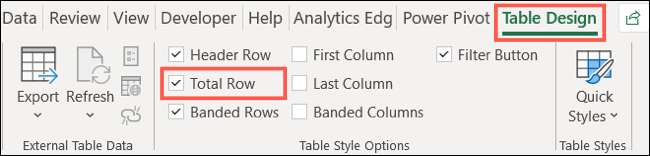
Скорее всего, вы сможете увидеть только один полный дисплей, который в настоящее время работает, как работает полный строк. Но в несколько кликов вы можете заполнить остальные.

Общая строка внизу предоставляет вам раскрывающийся список параметров для каждого столбца. Нажмите на эту стрелку и выберите «Сумма» для одного из столбцов.
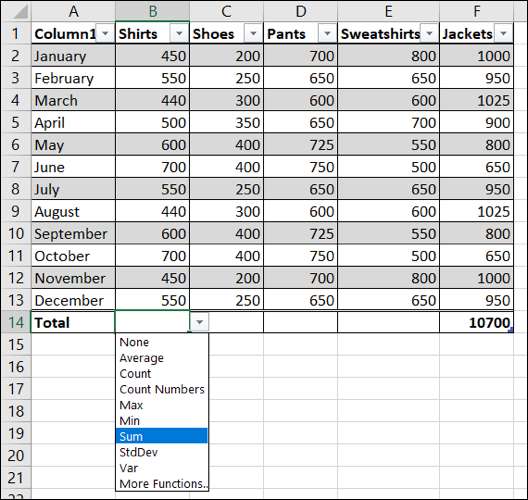
Примечание: Если вы посмотрите на Formula Bar, вы увидите, что добавленная формула на самом деле является субтотальной функцией. Это структурированная ссылочная формула, которая исключительно для таблиц в Excel.
Затем выберите ячейку и поместите курсор в правый нижний угол, чтобы отобразить ручка заполнения (плюс знак). Перетащите на оставшиеся клетки в этом полном строке для копирования формулы.
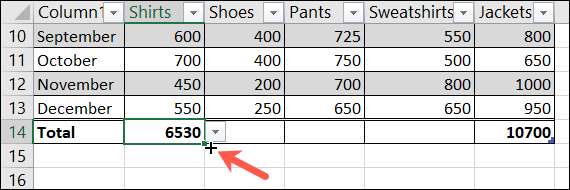
СВЯЗАННЫЕ С: Как автоматически заполнить последовательные данные в Excel с ручкой наполнения
Если вы предпочитаете, вы также можете щелкнуть стрелку раскрывающегося списка в каждой ячейке и выберите «сумму», а не копировать формулу.
Затем вы должны увидеть итоги для всех столбцов в вашей таблице Excel.
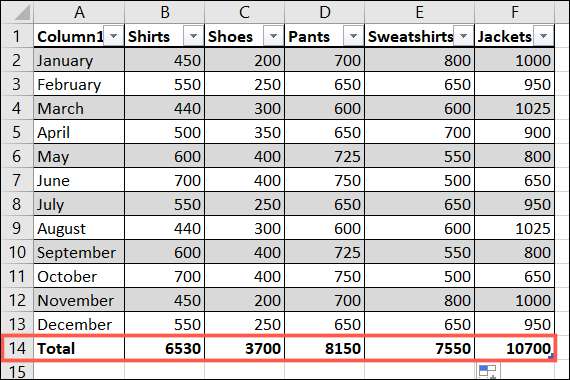
Вставьте общую строку с помощью сочетания клавиш
Если вы поклонник использования горячие клавиши Чтобы быстро выполнить задачи, то этот метод для вас.
Выберите любую ячейку в таблице и нажмите Ctrl + Shift + T. И там вы идете! Общая строка добавляется в нижнюю часть вашей таблицы.

К счастью, этот клавишный ярлык работает так же, как флажок Total Row на вкладке «Дизайн таблицы» выше, поэтому вы можете выполнить те же шаги для вставки остальных итогов и скопируйте формулу на другие ячейки в полной строке.
СВЯЗАННЫЕ С: Все лучшие сочетания клавиатуры Microsoft Excel
Вставьте полный строк, добавив строку и формулу
Еще один способ легко вставить полную строку в вашем столе, добавляя строку, используя формулу суммы и копировать ее.
Вы можете быстро Добавьте строку в нижнюю часть вашей таблицы Перейдем к последней ячейке в первом столбце и набрав. Например, вы можете ввести итоги Word и нажмите Enter, который автоматически создает новую строку таблицы.
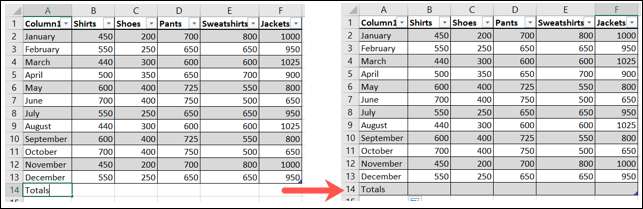
Затем выберите ячейку справа, чтобы вставить свой первый всего. Перейдите на вкладку «Главная» и нажмите «Sum» в разделе редактирования ленты.
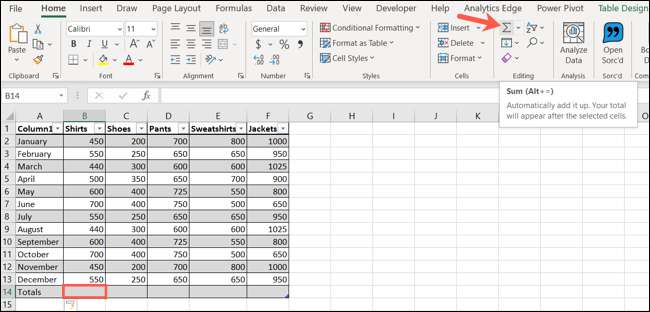
Теперь, когда у вас есть всего для первого столбца, вы можете скопировать эту формулу на другие ячейки.
Выберите ячейку с Сумма формулы Поместите курсор на правый нижний правый угол, чтобы отобразить ручку наполнения, а затем перетащите на оставшиеся клетки в этой полной строке.
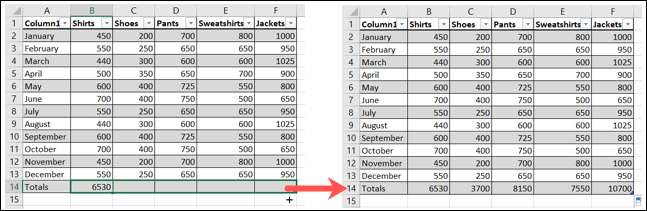
Это все, что есть к этому! Оттуда вы можете отформатировать общую строку, чтобы выделиться, если хотите.
Общая цифра в электронной таблице - это базовая функция, поэтому имеющая три простые способы добавления полной строки, позволяет использовать метод, который наиболее удобный для вас.
СВЯЗАННЫЕ С: Как создавать расходы и электронные таблицы доходов в Microsoft Excel







